Das Fenster Textur-Maps extrahieren wird angezeigt. Eine vollständige Beschreibung aller Extraktionseigenschaften finden Sie unter Fenster Textur-Maps extrahieren.
Der Zielmodellname wird in der Liste Zielmodell angezeigt.
Wenn das Vorgabe-Grundnetz für das Zielmodell (Unterteilungsebene = 0) nicht der Unterteilungsebene entspricht, für die Sie die Map erstellen möchten, können Sie eine andere Unterteilungsebene für das Zielmodell angeben, indem Sie diese aus der Dropdown-Liste Ebene auf der rechten Seite des Zielmodells wählen.
Der bzw. die Quellmodellname(n) werden in der Liste Quellmodelle angezeigt. Wenn ein falsches Element in der Liste erscheint, wählen Sie das Element, und klicken Sie auf Entfernen.
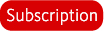 (Optional) Wenn Ihr Zielmodell harte Kanten oder Schärfungen verwendet, lassen Sie Schärfungen & harte Kanten aktiviert.
(Optional) Wenn Ihr Zielmodell harte Kanten oder Schärfungen verwendet, lassen Sie Schärfungen & harte Kanten aktiviert.
 neben Basisdateiname, um die Optionen für Speichern unter zu öffnen. Führen Sie die folgenden Schritte für Speichern unter durch:
neben Basisdateiname, um die Optionen für Speichern unter zu öffnen. Führen Sie die folgenden Schritte für Speichern unter durch: Dieser Name wird als Präfix für den Dateinamen jeder Texturausgabe verwendet.
Weitere Informationen finden Sie unter Bit-Tiefe von Bildern und Texturextraktion.
Durch die Vorschau einer extrahierten Normalen-Map auf dem Modell mit niedriger Auflösung können Sie festlegen, ob die Normalen-Map-Extraktion korrekt verlaufen ist, bevor Sie sie in eine andere 3D-Anwendung exportieren.
Eine Fortschrittsanzeige wird während des Extraktionsvorgangs angezeigt.
Wenn bei der Texturextraktion keine Map erzeugt wird oder die erzeugte Map nicht Ihren Erwartungen entspricht, finden Sie unter Fehlerbehebung bei der Texturextraktion weitere Lösungsansätze.
Stellen Sie die Unterteilungsebene so ein, dass die Normalen-Map-Vorschau genau das wiedergibt, was angezeigt wird, wenn die Normalen-Map angewendet wird. Andernfalls wird das Modell mit der Formung in hoher Auflösung und den Normalen-Map-Effekten angezeigt, die möglicherweise nicht erwünscht sind. Sie können z. B. die Normalen-Map auf die Ausgangsebene des Zielmodells anwenden, damit sie die Formung in höheren Unterteilungsebenen darstellt. Für einen anderen Arbeitsablauf ist es möglicherweise erforderlich, dass das Modell ein- oder zweimal vor der Formung unterteilt und die Normalen-Map auf eine andere Unterteilungsebene als die Ausgangsebene angewendet wird.
Verschiebungs-Maps - Überblick
Bit-Tiefe von Bildern und Texturextraktion